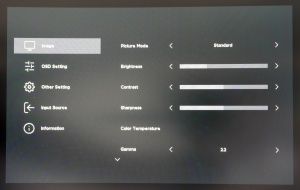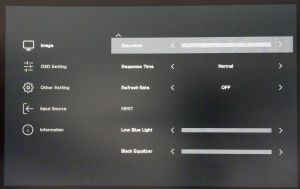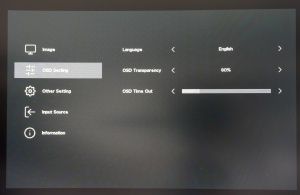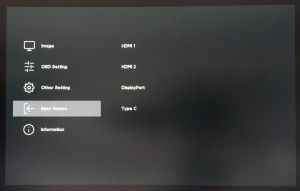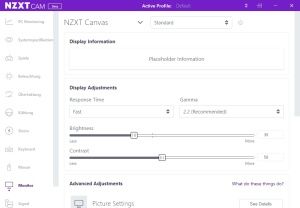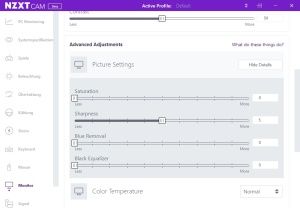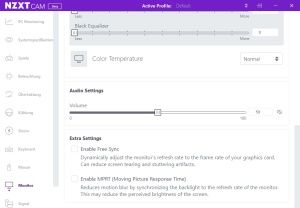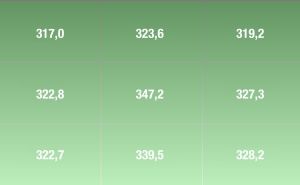Die Ergonomie eines Monitors kann sehr viel dazu beitragen, über einen längeren Zeitraum bequem am Schreibtisch zu sitzen. In unserer Ergonomie-FAQ gehen wir auf die wichtigsten Einstellmöglichkeiten am Monitor ein, zeigen darüber hinaus aber auch, wie der Schreibtischstuhl oder Schreibtisch eingestellt werden muss.
Mechanische Einstellmöglichkeiten
Wie bereits angesprochen, geht NZXT einen für den Mainstream-Sektor ungewohnten Weg, wenn es um den Standfuß geht. Der Monitor an sich kann auch ohne Standfuß erworben werden. Die allermeisten Anwender werden den Canvas 32Q aber mit dem normalen Standfuß nutzen. Der Aufpreis im Bundle hält sich in Grenzen und die Einstellmöglichkeiten sind für die meisten Anwender vollkommen ausreichend. Darüber hinaus fällt der Standfuß ausgesprochen massiv aus.
Als Besonderheit fällt auf, dass NZXT auf einen Standfuß aus Metall setzt, was ihn noch einmal hochwertiger wirken lässt. Die Höhenverstellung ist in einem Bereich von 120 mm möglich, was für einen 32-Zöller mehr als ausreichend ist, um auch sehr groß gewachsene Nutzer glücklich zu machen. Die untere Einstellkante könnte noch etwas niedriger sein, das stört aber wirklich nur bei besonderen Anwendungsszenarien. Die Neigung lässt sich im Bereich von -5° bis 20° anpassen, was dem aktuellen Standard entspricht. Zusätzlich kann das Panel um je 20° nach links oder rechts gedreht werden.
Während wir ansonsten meistens darauf hinweisen, dass auch die Montage eines Monitor-Arms mit einer 100x100-mm-Aufnahme der VESA möglich ist, bietet NZXT ein passendes Modell gleich mit an.
Der Arm erinnert stark an Designs, die man häufiger sieht, erfüllt seinen Zweck aber auf der ganzen Linie. So können deutlich flexiblere Einstellmöglichkeiten umgesetzt werden, während gleichzeitig viel Platz auf dem Schreibtisch eingespart werden kann. Es sollte allerdings darauf geachtet werden, dass eine ausreichen stabile Tischplatte genutzt wird. Die Montage ist sehr einfach - und sollte für jeden problemlos machbar sein, der bereits ein Regal eines schwedischen Möbelhauses aufgebaut hat. Die Anleitung ist klar bebildert und einfach zu verstehen - das benötigte Werkzeug liegt bei.
Noch praktischer ist eine entsprechende Dual-Halterung aber dann, wenn zwei Monitore als Multi-Display-Setup genutzt werden sollen.
OSD und Bedienelemente
NZXT setzt auf ein recht minimalistisches Bediensystem und verbaut als einziges Bedienelement einen Joystick. Dieser sitzt im (von vorn gesehen) unteren rechten Eck auf der Rückseite, ist also nicht zu erkennen, wenn man vor dem Monitor sitzt. Entsprechend dauert es anfänglich etwas, bis der Stick auf Anhieb gefunden wird. Da um diesen herum aber keine Tasten platziert wurden, kommt es zumindest nicht zu Fehleingaben. Der Stick hat eine angenehme Größe und besitzt einen guten Druckpunkt. Für unseren Geschmack könnte das Bedienelement aber noch ein wenig weiter außen positioniert sein.
Das OSD ist sehr schlicht aufgebaut - und passt damit bestens zum weiteren Erscheinungsbild des Monitors. Der Funktionsumfang geht in Ordnung, denn alle grundlegend relevanten Einstellmöglichkeiten sind mit von der Partie. Allerdings ist die Struktur etwas grob geraten. So finden sich alle Einstellungen, die das Bild in irgend einer Weise betreffen unter dem Menüpunkt "Image". Dazu zählen neben Einstellungen für die Helligkeit auch das Farbmanagement und die recht knapp gehaltenen Gaming-Einstellungen. Hier wäre es einfacher für den Anwender gewesen, wenn zumindest diese beiden wichtigen Kategorien separat vorhanden wären.
Etwas zu viel Minimalismus herrscht beispielsweise bei der Helligkeitseinstellung, denn NZXT verzichtet darauf, die Prozentangabe darzustellen. Das macht es im OSD schwer, reproduzierbare Ergebnisse zu erreichen.
Als weitere Steuerungsmöglichkeit integriert NZXT seine Monitore in die eigene CAM-Software. Gerade im Gaming-Segment gehört eine Software-Lösung mittlerweile fast schon zum Standard.
Auch bei NZXT ist es so möglich, die OSD-Einstellungen mit der Maus in der Windows-Umgebung vorzunehmen. Anders als im OSD werden hier zudem auch numerische Werte zu Helligkeit und Kontrast eingeblendet. Ebenso ist es möglich, verschiedene Profile zu erstellen und diese in Abhängigkeit von Anwendungen oder anderen NZXT-Geräten ansteuern zu lassen. Wer sich einmal an diese Möglichkeiten gewöhnt hat und etwas Zeit in die grundlegende Konfiguration investiert, wird diese Art der Automatisierung schnell schätzen lernen.
Analog zum OSD gilt auch hier, dass sich die Gaming-Einstellungen noch etwas in Grenzen halten, was auch die Software noch ein Stück weit einschränkt. Wer aber ohnehin nicht allzu viel mit Zusatzfunktionen wie sich farblich anpassenden Fadenkreuzen anfangen kann, wird nichts Elementares vermissen.
Stromverbrauch
Stromverbrauch
Werbung
Die Messungen zum Stromverbrauch führen wir wie gewohnt bei einer Leuchtdichte von 150 cd/m² durch.
Dabei werden 23,4 W aus der Steckdose gezogen, was ein guter Wert von ein 32-Zoll-Display mit der WQHD-Auflösung ist. Der erst vor kurzem getestete MSI Opitx MPG321QRFDE-QD bietet die gleichen Eckdaten, zieht aber 32,9 W aus der Steckdose.
NZXT verzichtet auf einer weiterführende Sensorik wie einen Helligkeitssensor, um den Verbrauch im Betrieb weiter zu senken.